Dans cet article retrouvez toutes les informations inhérentes au paramétrage d'un indicateur
Sommaire :
1. Qu’est qu’un indicateur dans Tenacy
Tenacy permet la définition d'indicateurs personnalisés, calculés sur la base de métriques.
Il existe deux types d’indicateurs dans Tenacy :
Des indicateurs de performance, dont la valeur calculée doit être entre 0 et 1 (0 à 100%), 1 représentant la valeur idéale. Les indicateurs de performance possèdent une cible à atteindre et une échelle de représentation.
🔎 Exemple : Sensibilisation des nouveaux entrants (AWT.I01) est calculé en %. Qu’importe la taille de votre organisation, si 100% des nouveaux entrants sont sensibilisés, cela est une bonne chose et participe donc à la performance du dispositif Programme de sensibilisation (TE022)
Des indicateurs d'activité, dont la valeur n'est pas bornée. Il est possible de définir une cible pour l'affichage mais il n'y a pas d'échelle de performance associée. Ces indicateurs ne participent pas au calcul de la performance des dispositifs.
🔎 Exemple : Postes de travail (INV.I06) est calculé en nombre. Suivant la taille de votre organisation, la valeur peut varier en millier. Cet indicateur n’a donc pas d’impact sur la performance de votre dispositif Gestion des identités (TE039). Il peut néanmoins être utile de le représenter dans un tableau de bord pour suivre son évolution et vous aider à piloter votre Gestion des identités
Chaque indicateur de performance peut avoir une cible (entre 0 et 100%) et une échelle de représentation spécifique. La valeur de l'indicateur, sa cible et l'échelle définissent la représentation graphique dans les blocs d’un tableau de bord.
Un indicateur dont la cible est fixée à “80%” et qui possède une valeur de 80% aura donc une performance de 100%. C'est cette valeur de l'échelle qui sera utilisée dans la représentation graphique.
Si la valeur d'un indicateur dépasse sa cible, la performance sera limitée à 100% par défaut.
💡La préférence indicator.trim_overperf permet de contrôler ce comportement.
Dans Tenacy, les indicateurs sont alimentés par des métriques. Ce sont ces dernières qu’il est nécessaires de saisir pour que vos indicateurs soient à jour.
💡Vous retrouverez tout le détail au sujet du paramétrages des métriques dans l'article : Métriques : paramétrages
Les métriques sont utilisées dans la formule d’un indicateur. Il peut parfois s’agir d’une représentation “brute” d’une métrique en un indicateur.
🔎 Exemple : L’indicateur d’activité Postes de travail (INV.I06) est alimenté par la métrique Postes de travail (INV.M06)
Ou d’un calcul impliquant deux métriques afin d’obtenir un % synonyme d’une performance.
🔎 Exemple : L’indicateur de performance Sensibilisation des nouveaux entrants (AWT.I01) est alimenté par la métrique Nouveaux entrants sensibilisés (AWT.M02) divisée par la métrique Nouveaux entrants (AWT.M01). Cela permet d’obtenir une valeur entre 0 et 1 qui sera affiché en % dans la solution.
Les indicateurs de performance doivent toujours être positif !
Exemple : On choisira de faire du reporting sur le “% d’utilisateur n’ayant pas cliqué” lors d’une campagne de phishing plutôt que le “% d’utilisateur ayant cliqué”.
2. Comment et quand sont calculés les indicateurs dans Tenacy
Chaque indicateur à une périodicité. Cette dernière va définir la fréquence de calcul et sa représentation. Les fréquences peuvent être :
- Journalière
- Hebdomadaire
- Mensuelle
- Trimestrielle
- Semestrielle
- Annuelle
🔎 Exemple :
L’indicateur Sensibilisation des nouveaux entrants (AWT.I01) possède une périodicité trimestrielle. Le calcul de l’indicateur se basera sur la formule suivante : Nouveaux entrants sensibilisés (AWT.M02) divisée par la métrique Nouveaux entrants (AWT.M01).
Dans la solution, il ne vous sera pas possible de saisir des valeurs pour les métriques AWT.M01 & AWT.M02 qu’à partir du début du Q2. Nous attendons que la période soit terminée afin que vos données soient consolidées et figées.
Si vous saisissez vos métriques AWT.M01 & AWT.M02 le 3 avril, (correspondant au nombre de Nouveaux entrants & au nombre de Nouveaux entrants sensibilisés sur le Q1) l’indicateur Sensibilisation des nouveaux entrants (AWT.I01) sera automatiquement recalculé dans votre environnement et dans vos tableaux de bord.
Il vous sera donc possible de visualiser la Sensibilisation des nouveaux entrants sur le Q1.
3. Où trouver les indicateurs proposés par Tenacy
Vous pouvez retrouver l’ensemble des indicateurs proposé par Tenacy depuis votre Catalogue
Vous pouvez cliquer sur l’un des indicateur pour afficher le détail.
L’onglet “Dispositif” vous permet de visualiser les dispositifs que l’indicateur contrôle.
Il est possible d’activer la vue graphique afin d’avoir une représentation plus visuelle de votre indicateur. Vous pouvez ainsi rapidement voir le lien avec les métriques alimentant votre indicateur et le dispositif qu’il contrôle.
4. Comment instancier un indicateur
A. Dans le cadre du contrôle d’un dispositif
Lorsque vous opérez un dispositif, la solution vous proposera d’activer des contrôles (indicateurs et/ou tâches récurrentes).
Depuis le socle de sécurité, en éditant un dispositif opéré, il vous est possible d’accéder à l’onglet “indicateur”. Ce dernier liste les indicateurs actuellement instanciés et liés à votre dispositif (généralement issu de notre catalogue).
Si, lors de l’instanciation de votre dispositif, vous n’aviez pas activé les indicateurs proposés par notre catalogue, vous pouvez activer ces derniers grâce à l’input “Indicateur proposé”.
Si vous voulez rattacher des indicateurs déjà instanciés à votre dispositif, vous pouvez activer ces derniers grâce à l’input “indicateur existant”
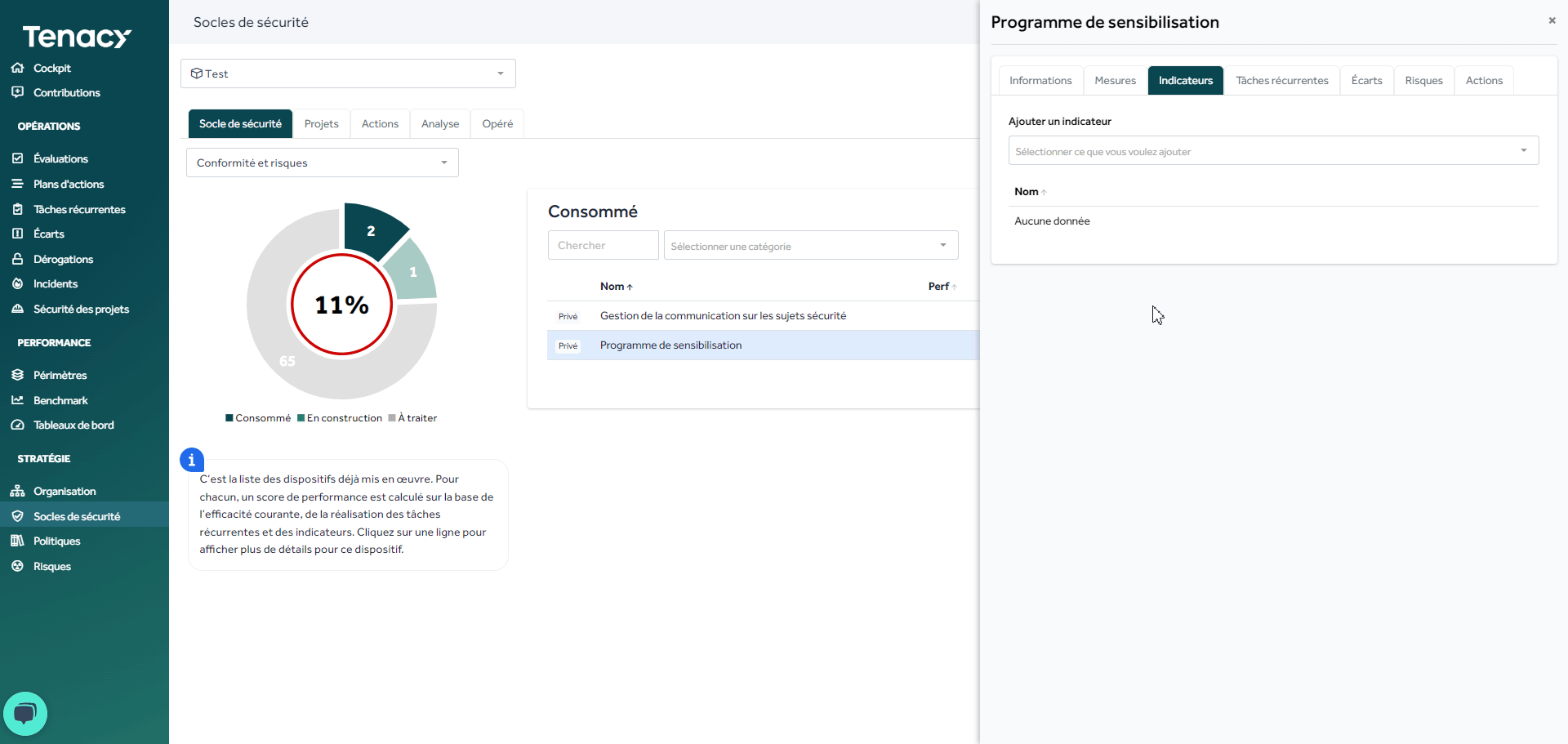
B. Depuis le catalogue
Rendez-vous dans la roue crantée ⚙️ > catalogue > onglet "Indicateurs"
Rechercher l'indicateur souhaité. N'hésitez pas à utiliser les filtres.
-1.png?width=688&height=331&name=image%20(2)-1.png) Au bout de la ligne, cliquez sur "opérer l'indicateur"
Au bout de la ligne, cliquez sur "opérer l'indicateur"
⚠️ En opérant un indicateur depuis le catalogue, vous ne faites que l'instancier sur votre périmètre, ce dernier n'est pas relié à un dispositif. Il n'aura donc comme utilité que d'être utilisé dans un tableau de bord.
Nous vous conseillons donc d'instancier des indicateurs en lien avec des dispositifs. Lorsque vous opérez un dispositif, la solution vous proposera automatiquement l'ajout d'indicateur en lien avec votre dispositif.
5. Comment créer un indicateur
A. Créer un indicateur depuis le catalogue
En créant un indicateur dans le catalogue, cela vous permet de créer un “template” mais pas d’instancier ce dernier. Pour cela référez vous à la section “Comment instancier un indicateur”.
Vous pouvez choisir entre créer un indicateur “from scratch” ou dupliquer un indicateur du catalogue.
Afin de gagner du temps, il vous ait parfaitement possible de dupliquer un indicateur de notre catalogue afin d’éditer les différents champs pour le paramétrer selon vos besoins.
Pour cela rendez-vous dans “catalogue” onglet “indicateur”, rechercher l’indicateur que vous souhaitez dupliquer, cliquer sur “créer une copie”.

🔎 Une fois votre copie crée, cette dernière aura exactement les mêmes propriétés que l’indicateur du catalogue (y compris l’ID !). La distinction se faisant dans la colonne “type”, votre copie étant désormais considéré comme un indicateur “privé” c’est à dire non présent dans notre catalogue.
Vous pouvez désormais reconfigurer l’ensemble des champs liés à votre indicateur.
-2.png?width=688&height=387&name=Untitled%20(1)-2.png) Ce dernier conserve l’association aux dispositifs que vous pouvez modifier.
Ce dernier conserve l’association aux dispositifs que vous pouvez modifier.
🚨 Pour associer un dispositif à votre indicateur privé, il est nécessaire de le faire depuis l’édit du dispositif privé present dans votre catalogue OU d’instancier l’indicateur pour l’associer au dispositif souhaité (privé comme public)
B. Créer un indicateur depuis le module “tableau de bord”
Depuis le module “Tableau de bord”, dans l’onglet “indicateur” vous trouverez l’ensemble des indicateurs actuellement instanciés sur votre environnement.
Les indicateurs présents dans le module “Tableau de bord” peuvent être utilisés dans un tableau de bord et peuvent être rattachés à un dispositif opéré sur un de vos périmètres.
Il vous est possible de dupliquer un indicateur existant afin de changer les différentes propriétés pour l’adapter à votre besoin.
Vous pouvez aussi ajouter un lien avec un dispositif ou supprimer le lien avec un dispositif opéré dans votre organisation.
6. Les différentes propriétés d’un indicateur
Avant de décrire les différentes propriétés, n’oubliez pas que deux types d’indicateurs sont possibles, les indicateurs d’activité & les indicateurs de performance
🔎 1. Qu’est qu’un indicateur dans Tenacy
A. Les différentes propriétés d’un indicateur d’activité
Nom : Nom de votre indicateur, ce dernier sera utilisé dans la représentation des blocs d’un tableau de bord.
Identifiant : 20 caractères max, laissez vide pour une génération automatique
Périodicité : Journalière à Annuelle. Définit la fréquence de calcul de l’indicateur. Un indicateur Annuel est calculé 1x par an, un indicateur mensuel 1x par mois etc.
Type : Activité
Dont la valeur n'est pas bornée. Ces indicateurs ne participent pas au calcul de la performance des dispositifs.
Valeur cible : Il est possible de définir une cible pour l'affichage mais il n'y a pas d'échelle de performance associée
Formule : Formule permettant le calcul de l’indicateur. Taper ! suivi d'un nom pour rechercher une métrique et utilisez les opérateurs pour votre formule. Opérateurs supportés: ( ) + - / *.
🔎 Exemple : MAL.M26 (poste avec agent à jour) permettra de créer un indicateur faisant du reporting sur le nombre de poste avec agent à jour.
Description : Nous vous invitons à décrire votre indicateur afin de documenter votre pilotage.
B. Les différentes propriété d’un indicateur de performance
-1.png?width=688&height=1033&name=Untitled%20(4)-1.png) Nom : Nom de votre indicateur, ce dernier sera utilisé dans la représentation des blocs d’un tableau de bord.
Nom : Nom de votre indicateur, ce dernier sera utilisé dans la représentation des blocs d’un tableau de bord.
Identifiant : 20 caractères max, laissez vide pour une génération automatique
Périodicité : Journalière à Annuelle. Définit la fréquence de calcul de l’indicateur. Un indicateur Annuel est calculé 1x par an, un indicateur mensuel 1x par mois etc.
Type : Performance
Dont la valeur calculée doit être entre 0 et 1 (0 à 100%), 1 représentant la valeur idéale.
La valeur de l'indicateur, sa cible et l'échelle définissent la représentation graphique dans les tableaux de bord.
Valeur cible : Les indicateurs de performance possèdent une cible à atteindre compris entre 0 et 100.
Un indicateur dont la cible est de 80% et la valeur de 80% aura donc une performance de 100%.
Echelle d’indicateur : Echelle permettant la représentation graphique de la valeur cible. La solution vous propose nativement cinq types d’échelles
Formule : Formule permettant le calcul de l’indicateur. Taper ! suivi d'un nom pour rechercher une métrique et utilisez les opérateurs pour votre formule. Opérateurs supportés: ( ) + - / *.
🔎 Exemple : (IAM.M09 - IAM.M10) / IAM.M09 permettra de calculer le 'Taux de mots de passe forts dans le référentiel"
Description : Nous vous invitons à décrire votre indicateur afin de documenter votre pilotage.
C. Paramétrages avancés
Au sein d’un indicateur, il vous est possible d’accéder à des paramétrages avancés de ce dernier en cliquant sur “paramètres avancés”
Limiter la portée du calcul : Permet de limiter le calcul de l’indicateur à un périmètre ou un un groupement de périmètre de votre organisation.
Catégorie : Permet d’attribuer une catégorie à un indicateur. Cette fonctionnalité permet de filtrer vos indicateurs par catégorie dans le module “tableau de bord” onglet “indicateur”.
Auto (connecteur) : Permet de savoir si votre indicateur est rattaché à un connecteur ou à une API.
Agrégation des périmètres : Lorsque l’indicateur est calculé sur plusieurs périmètres, les valeurs d’une métrique pour chaque périmètre seront agrégées comme suit.
Par défaut, “somme” est sélectionné. Il est possible de choisir d’autres propriété :
- Somme
- Moyenne
- Minimum
- Maximum
- Médiane
Agrégation temporelle : Pour une métrique de périodicité plus faible, choisissez comment les valeurs sont être agrégées dans le temps. Si non spécifié, les indicateurs d’activité utiliseront la somme, et les indicateurs de performance la moyenne.
Il est possible de choisir d’autres propriété :
- Somme
- Moyenne
- Dernière valeur
- Minimum
- Maximum
- Médiane
7. Comment supprimer un indicateur
A. Supprimer un indicateur privé du catalogue
Si vous avez créé un indicateur privé dans le catalogue, il vous ai parfaitement possible de le supprimer depuis ce dernier.
Notez bien que la suppression du catalogue ne supprime pas l’indicateur de votre environnement si ce dernier est instancié. Cela supprime simplement le “template” présent dans votre catalogue.
B. Supprimer un indicateur instancié dans le module “tableau de bord”
Pour supprimer un indicateur instancié, rendez-vous dans le module “tableau de bord”, dans l’onglet “indicateur” puis cliquer sur l’icône de suppression de l’indicateur :
-1.png?width=688&height=326&name=Untitled%20(7)-1.png) Aucune suppression de masse n’est possible, il vous faudra supprimer manuellement un à un les indicateur que vous souhaitez désinstancier de votre environnement.
Aucune suppression de masse n’est possible, il vous faudra supprimer manuellement un à un les indicateur que vous souhaitez désinstancier de votre environnement.
🚨 Pour les indicateurs liés à un connecteur actif, aucune suppression n’est possible tant que votre connecteur est en place. Il vous faudra supprimer le connecteur préalablement.







-1.png?width=688&height=387&name=Untitled%20(2)-1.png)
-1.png?width=688&height=1032&name=Untitled%20(3)-1.png)
-1.png?width=688&height=326&name=Untitled%20(5)-1.png)
-1.png?width=688&height=326&name=Untitled%20(6)-1.png)